Microsoft Defender Quarrantine v systéme Windows - kde je to a ako obnoviť súbory?
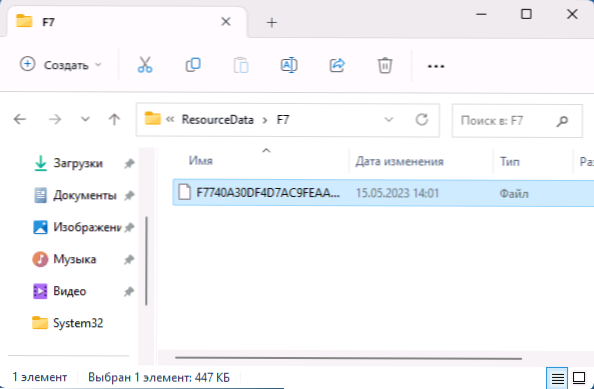
- 4068
- 746
- Mgr. Vavrinec Peško
Ak sú vírusy detegované alebo potenciálne nežiaduce z hľadiska zostavených súborov obrancov Microsoft, vkladá ich do karantény: takéto súbory zmiznú z predchádzajúceho umiestnenia a ich spustenie zlyhá.
Tieto pokyny sú podrobne o tom, kde sa karanténa obrancu Microsoft nachádza v systéme Windows 11 a Windows 10 a o spôsoboch obnovenia súborov v karanténe. Môže sa tiež hodiť: čo robiť, ak systém Windows sám deleys súbory.
- Obmedzenie obrancu Microsoft a obnovenie súborov a súbor
- Ochranný časopis
- Príkazový riadok
Získanie karantény obrancu Microsoft Defender a z toho
Pri pridávaní súborov do karantény nie sú len „zamknuté“ v špeciálnom antivírusovom priečinku Microsoft Defender, ale tiež sa menia takým spôsobom, že nebude možné manuálne odstrániť z priečinka a vykonať spustenie, dokonca sa vrátia, dokonca vrátia, dokonca vrátia, dokonca vrátia, dokonca vrátia, dokonca vrátia, dokonca vrátia, dokonca vrátia, dokonca vrátia, dokonca vrátia, dokonca vrátia, dokonca vrátia, dokonca vrátia sa, dokonca sa vrátia, dokonca vracajú sa, dokonca sa vrátia. rozšírenie spustiteľného súboru.
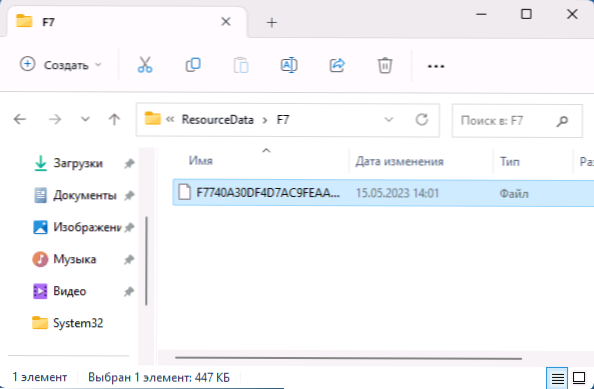
Miesto ukladania karanténnych súborov:
C: \ ProgramData \ Microsoft \ Windows Defender \ QuarrantineAle na ich obnovenie budete musieť použiť buď grafické rozhranie v bezpečnostnom okne Windows alebo príkazového riadku.
Obnova v karanténe v časopise Windows Security Journal „Zabezpečenie“
Bezpečnosť Windows je rýchly a jednoduchý spôsob obnovenia súborov karantény:
- Otvorte bezpečnostné okno Windows pomocou ikony oznámenia, hľadajte úlohy Windows alebo v aplikácii Parametre.
- Otvorte položku „Ochrana pred vírusmi a hrozbami“.

- Kliknite na bod „Ochranný denník“.
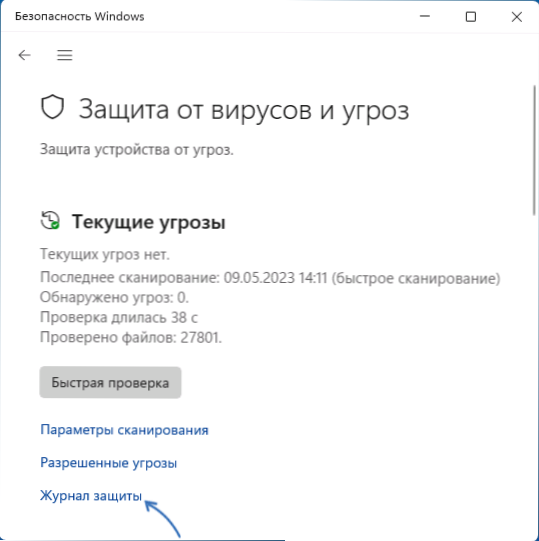
- V zozname hrozieb kliknite na hrozbu, ktorú potrebujete obnoviť: Informácie o ňom budú odhalené, vrátane informácií o tom, čo sa presne našlo v súbore a na cestu k súboru, ktorý bol umiestnený v karanténe.
- Kliknite na tlačidlo „Akcia“ a vyberte položku „Obnoviť“.

V dôsledku tejto akcie sa súbor obnoví na svoje predchádzajúce miesto a jeho spustenie je povolené. Zohľadnite sa však, že niektoré obnovené súbory sa ešte stále nestanú a na spustenie bude potrebné pridať celý priečinok s programom, aby sa vylúčil obranca spoločnosti Microsoft Defender.
Ako obnoviť súbory karantény na príkazovom riadku
Existuje ďalšia možnosť obnovenia súborov umiestnených v karanténe obrancu Microsoft - príkazový riadok. Kroky budú nasledujúce:
- Spustite príkazový riadok v mene administrátora (ako to urobiť) a v poriadku zadajte nasledujúce dva tímy
CD "C: \ Program Files \ Windows Defender" MPCMDRUN.Exe -Restore -listAll
- Zobrazí sa zoznam súborov umiestnených v karanténe. Na obnovenie konkrétneho súboru môžete použiť príkaz:
Mpcmdrun.Exe -Restore -FilePath "way_k_fail"
Cesta je možné skopírovať zvýraznením myšou na príkazovom riadku a stlačením pravého tlačidla myši na ňom (bude automaticky skopírovaná) a vložiť - podobne stlačením pravého tlačidla v mieste miesta.
- Ďalší tím na obnovenie súboru s určenou hrozbou:
Mpcmdrun.Exe -Restore -Name "name_grose"
Majte na pamäti, že súbory sú uložené v karanténe, nie na neurčito a po chvíli (nenašli som informácie o období), sú úplne odstránené.
- « Na disku nie je dostatok miesta na vykonanie tejto operácie v správe disku - ako ju opraviť?
- Ako opraviť chybu 0x800003 Neznámy softvér Výnimka »

